Что нового в версии 6.5 (от 12 апреля 2023)
В новой версии мы добавили новые функции, сделали некоторые алгоритмические улучшения, касающиеся работы с добавочными (разностными) резервными копиями, устранили утечку памяти, исправили некоторые ошибки и недостатки. Подробности - ниже.
ТОП 5 новых возможностей версии 6.5
1. Отдельное расписание запуска задания для полных и добавочных (разностных) копий
В предыдущих версиях добавочные (разностные) копии создавались по общему расписанию с учетом количества копий между полными. Такой алгоритм не позволял настроить создание полных и добавочных (разностных) копий в определенные дни недели, по времени.
Теперь вы можете гибко планировать расписание создания полных, а также добавочных (разностных) копий. Особенно это актуально для организаций, в которых существует регламент создания и хранения резервных копий. Например, добавочные копии могут создаваться Каждый день (Каждый час), а полные - только по ВС в 10:00. Для этого необходимо настроить отдельное расписание для создания полных и отдельное расписание для создания добавочных копий, как показано ниже.
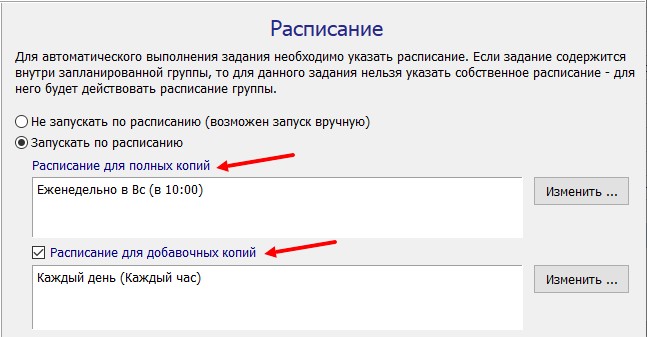
Существующий алгоритм создания добавочных (разностных) копий по количеству между полными копиями также остается в программе.
2. Переделана вкладка "Время запуска" в нижней части главного окна
Теперь таблица, расположенная на этой вкладке, имеет 3 столбца: "Плановое время", "Фактическое время" запуска и "Тип", которая отображается только для добавочных (разностных) копий, если для них задано отдельное расписание. В колонке "Фактическое время" теперь проставляется время фактического запуска задания по расписанию (исправлена проблема, когда неверно проставлялся признак "+")
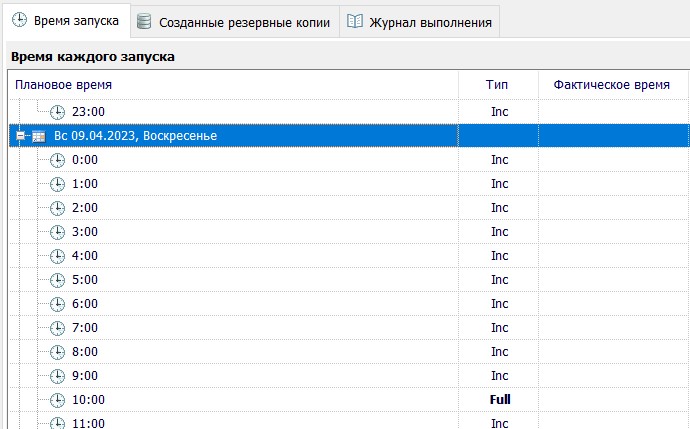
3. Возможность автоматического удаления добавочных и разностных копий после успешного создания полной
В версии 6.4 и ниже все промежуточные (добавочные и разностные) копии хранились до тех пор, пока не будет удалена полная копия, после которой они были созданы. В результате на диске хранились как полные копии, так и все промежуточные. Для долговременного хранения обычно достаточно только полных копий, поэтому в версии 6.5 мы добавили возможность удаления всех промежуточных копий после создания очередной полной копии.
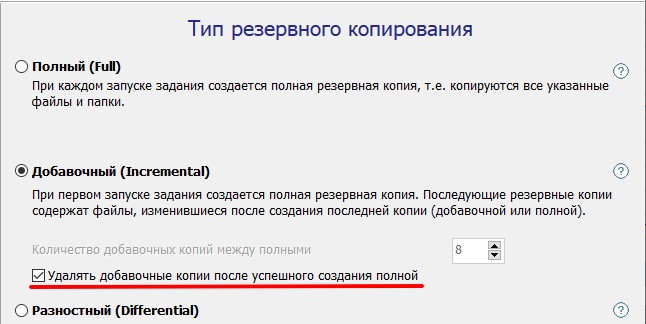
Если эта опция включена, то промежуточные копии будут удаляться и не будут лежать ненужным "балластом" на диске и занимать место.
4. Добавлен выбор, когда удалять старые резервные копии (до или после выполнения задания)
В предыдущих версиях программа удаляла старые резервные копии всегда до выполнения задания. Теперь вы можете настраивать алгоритм работы программы, выбирая данную настройку согласно вашим потребностям. Для выбора доступны три значения, когда удалять старые копии:
- - Перед выполнением задания
- - После выполнения задания (по-умолчанию)
- - Определять автоматически
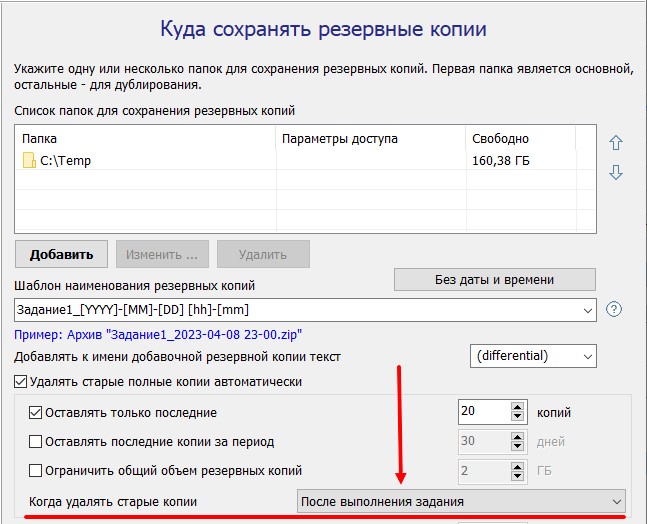
Если выбрано значение "Определять автоматически", то программа будет проверять наличие свободного места на диске для создания новой резервной копии. Если дискового пространства достаточно, то сначала будет создана новая копия, затем удалена старая. Если места недостаточно, то наоборот, сначала будет удалена старая (чтобы освободить место на диске), затем создана новая резервная копия.
5. Добавлена настройка "Периодичность сканирования конечной папки" в правилах синхронизации
Для типа копирования "Синхронизация (обновление)" версия 6.4 и ниже сканировала конечную папку каждый 5-й запуск задания. Это было необходимо для восполнения файлов в конечной папке, если вдруг в ней кто-либо вручную удалил или испортил файлы. Такие файлы заново копируются из источника. Сканирование конечной папки занимает дополнительное время и задание выполняется дольше, чем обычно. Если вы уверены, что в конечной папке никто не изменяет файлы, то нет смысла сканировать ее слишком часто. В новой версии Exiland Backup вы можете указать, как часто необходимо сканировать конечную папку. Для редкого сканирования рекомендуется указать значение 15-20.
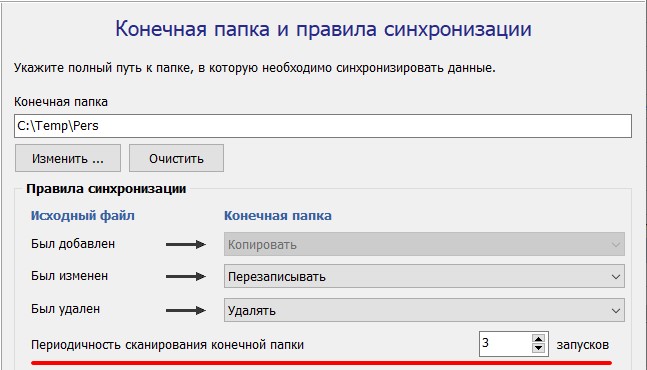
История версий
Полный список изменений, сделанных в новой версии, вы можете прочитать на странице истории версий:
- Exiland Backup Professional https://exiland-backup.com/ru/backup-history-prof.html
- Exiland Backup Standard https://exiland-backup.com/ru/backup-history-std.html
Даже если Вы не нашли для себя ничего нового в новой версии, для более стабильной работы программы мы всегда рекомендуем использовать самую свежую версию, поскольку мы не только добавляем новые возможности, но также устраняем ошибки, найденные в предыдущих версиях.
Как протестировать новую версию 6.5?
Прежде чем обновить программу, настоятельно рекомендуем протестировать ее.
Если у вас версия Professional, то вы можете протестировать демо-версию 6.5 только на отдельном ПК (или сервере), скачав её отсюда.
Если у вас версия Standard, то вы можете протестировать демо-версию 6.5 (portable) на любом ПК, не устанавливая её. Для этого скачайте её отсюда, распакуйте ZIP-архив во временную папку и запустите файл "ExilandBackup.exe" из распакованной папки "Exiland Backup Standard"
Как обновить программу?
Обновления и техническая поддержка предоставляются по подписке (Лицензионное соглашение, раздел "Условия использования", п.6).
Если у вас истек срок подписки на получение обновлений, вы можете продлить его из вашего Личного кабинета, на вкладке "Ссылки и инструкции". В случае продления вы получите самую свежую версию 6.5 + еще пакет будущих обновлений и технической поддержки.
Если Вы используете версию 6.4, выберите в программе в меню "Справка - Проверка обновлений" и обновите программу, кликнув "Обновить".
Если Вы используете версию 6.3 и ниже, то скачайте утилиту Updater, сохраните ее в папку с программой, в свойствах этого файла нажмите "Разблокировать", т.к. Windows заблокирует этот файл.
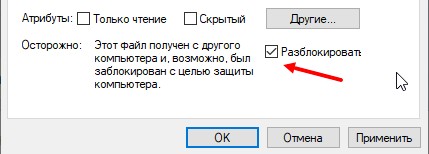
Затем запустите "Updater.exe" (надежнее запускать с повышенными правами, но можно и с обычными).
Далее, обновите программу, кликнув "Обновить".
Если у вас возникнут вопросы с обновлением, напишите нам.
